- Del 1. Hur man konverterar iPhone Photo till JPG på Files App
- Del 2. Hur man konverterar iPhone Photo till JPG med FoneLab HEIC Converter
- Del 3. Hur man konverterar iPhone Photo till JPG Online
- Del 4. Hur man sparar iPhone-foto i JPG-format permanent
- Del 5. Vanliga frågor om hur man konverterar iPhone-foto till JPG
Pålitlig guide om hur man konverterar iPhone-foto till JPG
 Uppdaterad av Lisa Ou / 02 jan 2024 16:30
Uppdaterad av Lisa Ou / 02 jan 2024 16:30Är det någon som vet hur man gör en JPG-bild på iPhone? Jag delade några bilder från min iPhone till min andra enhet, men när jag försökte öppna dem sa den att formatet inte stöddes. Det verkar också vara fallet med de andra enheterna, så jag önskar att jag kunde konvertera dem för att undvika sådana svårigheter. Finns det några metoder jag kan använda? Jag hoppas att någon kan hjälpa.
Det officiella formatet för bilderna på en iPhone är HEIC. Alltså, när du tar ett foto på enhetens kamera, sparas de automatiskt i HEIC-format. Det är därför de ibland inte stöds när du försöker visa dem på en inkompatibel enhet. Du kanske redan har stött på en sådan situation om du är en iPhone- eller iOS-användare, men oroa dig inte.

Dina inkompatibilitetsproblem med iPhone-bilder kommer nu att lösas genom att omvandla dem till JPG-format. Oavsett om du konverterar för personliga eller professionella ändamål, kommer metoderna nedan att tillgodose nästan alla dina konverteringskrav. De flesta erbjuder också högkvalitativa resultat, vilket gör processerna mer tillfredsställande när du är klar och upplever resultatet.

Guide Lista
- Del 1. Hur man konverterar iPhone Photo till JPG på Files App
- Del 2. Hur man konverterar iPhone Photo till JPG med FoneLab HEIC Converter
- Del 3. Hur man konverterar iPhone Photo till JPG Online
- Del 4. Hur man sparar iPhone-foto i JPG-format permanent
- Del 5. Vanliga frågor om hur man konverterar iPhone-foto till JPG
Del 1. Hur man konverterar iPhone Photo till JPG på Files App
Innan du provar andra konverteringsprogram, här är den primära tekniken för att förvandla dina iPhone-foton till JPG-format. Bilderna du tar med en iPhone-kamera sparas som sagt automatiskt i HEIC-format i appen Foton. Men om du kopierar och klistrar in dem i appen Filer kommer de automatiskt att konverteras till JPG-format. Denna manuella överförings- och konverteringsstrategi har den mest bekväma processen tack vare Apples automatiska konverteringsfunktion. Det betyder att du inte behöver installera en app eller något för att navigera i den.
Tänk på de enkla stegen nedan för att ändra iPhone-foto till JPG i appen Filer:
steg 1Tryck på Bilder ikonen på iPhones startskärm. När dina bilder visas i appens gränssnitt, hitta den du tänker konvertera. Öppna den och tryck på Dela-ikonen.
steg 2Välja Kopiera foto, gå sedan till Filer app. Långtryck på ett tomt område i På min iPhone avsnitt och välj Klistra in alternativet i popup-fönstret. Bilden sparas sedan automatiskt i appen i JPG-format.
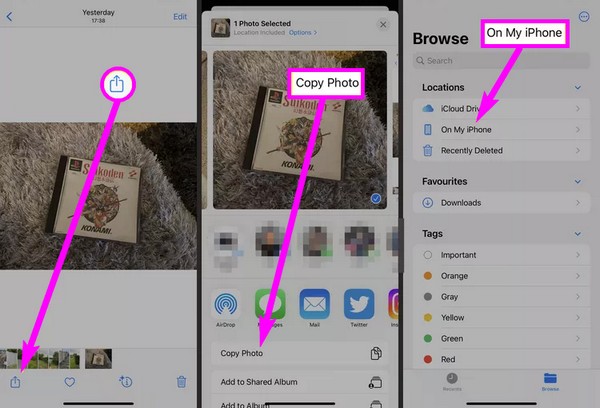
Eftersom detta är den enklaste metoden, förvänta dig att inte stöta på ytterligare funktioner. Till exempel finns det inga andra formatalternativ eftersom konverteringen är begränsad till JPG. Men om du vill ha en omvandlare med ett annat format som stöds, gå vidare till följande del.
Del 2. Hur man konverterar iPhone Photo till JPG med FoneLab HEIC Converter
FoneLab HEIC Converter är ett fördelaktigt konverteringsprogram för iPhone-användare. Det kan installeras på din dator; så du kan använda den för flera enheter. Det stöder fotokonvertering från iPhone, iPod Touch och iPad, vilket gör verktyget mer fördelaktigt. Samtidigt, till skillnad från andra lösningar, gör det här programmet inte bara konvertera HEIC till JPEG eller JPG. Det kan också konvertera dem till PNG inom minuter eller till och med sekunder.
Med FoneLab HEIC Converter konverterar du enkelt HEIC-bilder till PNG/JPG/JPEG-format.
- Konverterar HEIC-bilder till PNG / JPG / JPEG-format.
- Batchkonvertera HEIC-bilder på en gång.
- Du kan justera bildkvaliteten.
Dessutom stöder FoneLab HEIC Converter batchkonvertering. Därför kan du ladda upp flera iPhone-foton och konvertera dem samtidigt, vilket sparar tid. Det låter dig till och med justera bildernas kvalitet därefter. Detta HEIC-konverteringsverktyg körs på olika macOS- och Windows-versioner, vilket gör det tillgängligt för många datorer eller bärbara datorer.
Förstå den enkla processen nedan som ett mönster för hur du konverterar iPhone-foto HEIC till JPG med FoneLab HEIC Converter:
steg 1Bläddra online för att komma åt den officiella FoneLab HEIC Converter-webbplatsen. A Gratis nedladdning knappen kommer att vara tillgänglig till vänster på sidan, så klicka på den för att få programfilen. Öppna sedan det nedladdade installationsprogrammet för att installera omvandlaren inom kort. Starta sedan programmet.
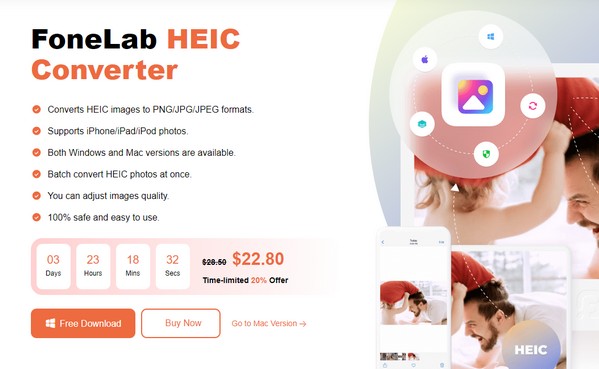
steg 2Anslut din iPhone via en USB-sladd och klicka sedan Lägg till HEIC på nyckelgränssnittet. Öppna de foton du hoppas kunna konvertera i popup-mappen för att importera dem. Alternativt kan du manuellt öppna en mapp för att välja bilderna och dra dem till det ursprungliga gränssnittet.
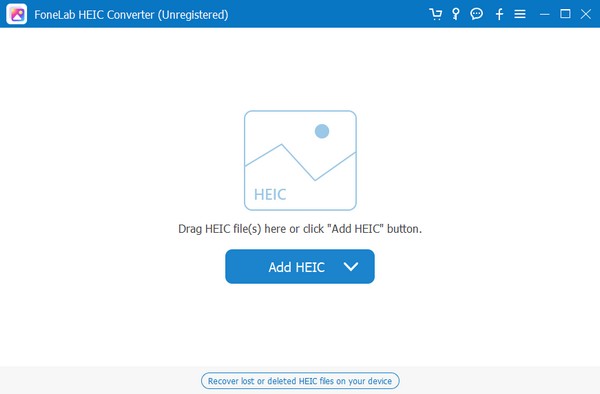
steg 3När konverteringsskärmen materialiseras, hantera konverteringsinställningarna i gränssnittets högra kolumn. Välja JPG i avsnittet Format, och du kan också ändra fotokvaliteten och utmatningsvägen. Klicka på när du är klar Konvertera för att vända ditt iPhone-foto till JPG.
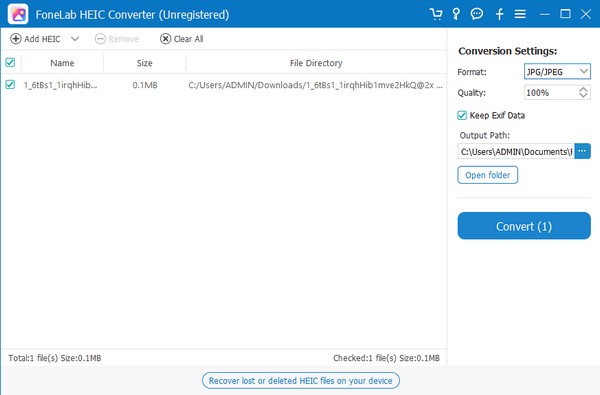
Med FoneLab HEIC Converter konverterar du enkelt HEIC-bilder till PNG/JPG/JPEG-format.
- Konverterar HEIC-bilder till PNG / JPG / JPEG-format.
- Batchkonvertera HEIC-bilder på en gång.
- Du kan justera bildkvaliteten.
Del 3. Hur man konverterar iPhone Photo till JPG Online
Att använda ett onlinekonverteringsprogram är också användbart för att förvandla ditt iPhone-fotos format till JPG. Prova onlineverktyget Convertio, som stöder konvertering från HEIC till JPG. Det är gratis och bekvämt så länge du har ett stabilt internet. Men om din anslutning är dålig, förvänta dig att få störningar, vilket gör processen tidskrävande och leder till korruption.
Emulera de användarvänliga instruktionerna nedan för att konvertera iPhone ett foto till JPG online:
steg 1Sök efter Convertio-webbplatsen online, och när du väl är på dess officiella webbplats, fortsätt till dess HEIC till JPG-konverteringssida. Klicka sedan på Välj filer fliken för att välja och ladda upp foton.
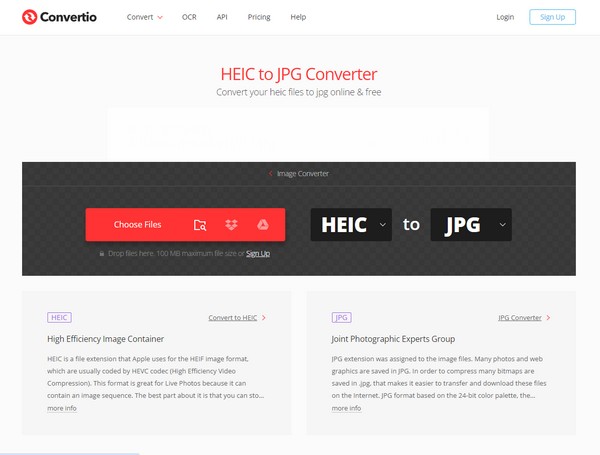
steg 2När du har laddat upp klickar du Konvertera. Konverteringen kommer sedan snabbt att bearbetas om du har stabilt internet. När du är klar väljer du Download för att spara det konverterade fotot i JPG-format.
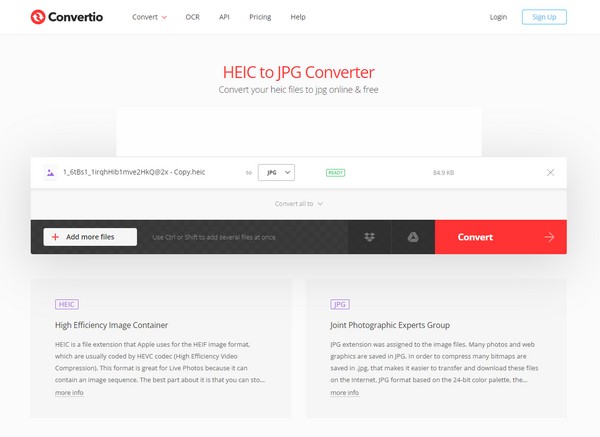
Del 4. Hur man sparar iPhone-foto i JPG-format permanent
Under tiden, om du vill att dina iPhone-bilder ska sparas automatiskt i JPG-format när du tar bilder, justera alternativen i kamerainställningarna. På så sätt behöver du inte längre utföra en konvertering varje gång. Genom att vända fotoutgångarna till det mest kompatibla formatet kommer JPG att spara tid och ansträngning. Processen utförs i appen Inställningar och bara några få tryck behövs för att snabbt slutföra konfigureringen. Men om du redan har tagit bilderna utan att ställa in den här funktionen först, använd metoderna ovan istället.
Bli vägledd av de bekymmersfria anvisningarna nedan för att avgöra hur du förvandlar iPhone-foto till JPG permanent:
steg 1Lås upp iPhone och gå direkt till Inställningar. Skjut ner på dess gränssnitt och tryck sedan på Kamera alternativet när dess flik dyker upp på skärmen.
steg 2På nästa skärm, tryck på format fliken högst upp för att se formatalternativen. Till sist, kolla Mest kompatibla under Kamerafångst avsnitt för att permanent spara dina iPhone-foton i JPG-format.
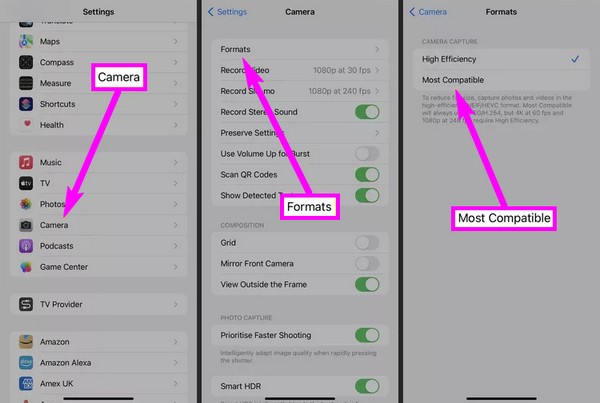
Med FoneLab HEIC Converter konverterar du enkelt HEIC-bilder till PNG/JPG/JPEG-format.
- Konverterar HEIC-bilder till PNG / JPG / JPEG-format.
- Batchkonvertera HEIC-bilder på en gång.
- Du kan justera bildkvaliteten.
Del 5. Vanliga frågor om hur man konverterar iPhone-foto till JPG
1. Hur konverterar jag ett HEIC-foto till JPG gratis?
Vänligen hänvisa till den här artikelns innehåll, eftersom de flesta föreslagna metoderna ovan är gratis. Välj helt enkelt den konverteringsteknik du tycker är bekvämast och läs sedan informationen noggrant. Steg-för-steg-instruktioner kommer att följas, så utför dem noggrant för att framgångsrikt konvertera en iPhone eller HEIC-foto till JPG-format. Njut av alla dessa utan att betala för någonting.
2. Tappar bilden i kvalitet när HEIC konverteras till JPG?
Det beror på din valda konverteringsmetod. Många tekniker gör att bilden tappar kvalitet, men om du vill ha vårt förslag, prova FoneLab HEIC Converter. Som du har sett i del 2 låter det här programmet dig ändra bildkvaliteten enligt dina preferenser.
Förlita dig på informationen ovan för att få ett smidigt och effektivt konverteringsförfarande. För fler lösningar på dina enhetsproblem, problem etc., fortsätt till FoneLab-webbplatsen.
Med FoneLab HEIC Converter konverterar du enkelt HEIC-bilder till PNG/JPG/JPEG-format.
- Konverterar HEIC-bilder till PNG / JPG / JPEG-format.
- Batchkonvertera HEIC-bilder på en gång.
- Du kan justera bildkvaliteten.
